您现在的位置是:首页 > CAD画图 > CAD画图
CAD如何绘制弧形转角?
![]() 本文转载来源:zwcad.com zwsoft.cn 中望CAD官方教程.如果作者或相关权利人不同意转载,请跟我们联系,我们立即删除文章。2022-11-22
本文转载来源:zwcad.com zwsoft.cn 中望CAD官方教程.如果作者或相关权利人不同意转载,请跟我们联系,我们立即删除文章。2022-11-22
简介CAD如何绘制弧形转角? CAD是一款常用的绘图软件,在机械制作或者土建等领域上,都会需要使用到CAD,它还有大量的工具方便我们制图。在进行公路修建的图纸中,公路的布置走向是必
CAD如何绘制弧形转角?
CAD是一款常用的绘图软件,在机械制作或者土建等领域上,都会需要使用到CAD,它还有大量的工具方便我们制图。在进行公路修建的图纸中,公路的布置走向是必不可少的环节,那么当我们遇到公路转角该怎么画呢?今天小编就给大家介绍CAD中如何绘制弧形转角,有需要的小伙伴一起来学习一下吧。
1.首先,打开中望CAD绘图软件,进入上方功能区,点击【绘图】,在联级菜单中选择【多段线】。
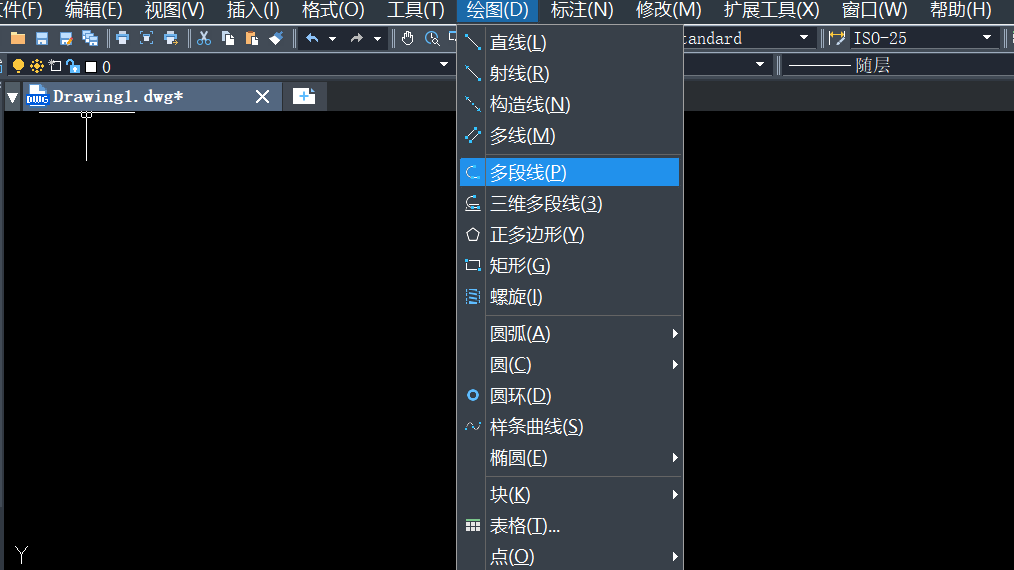
2.根据命令行提示,单击绘图区域,确定起点。根据实际情况绘制所需直线的长度,然后再次单击确定转角的起点。
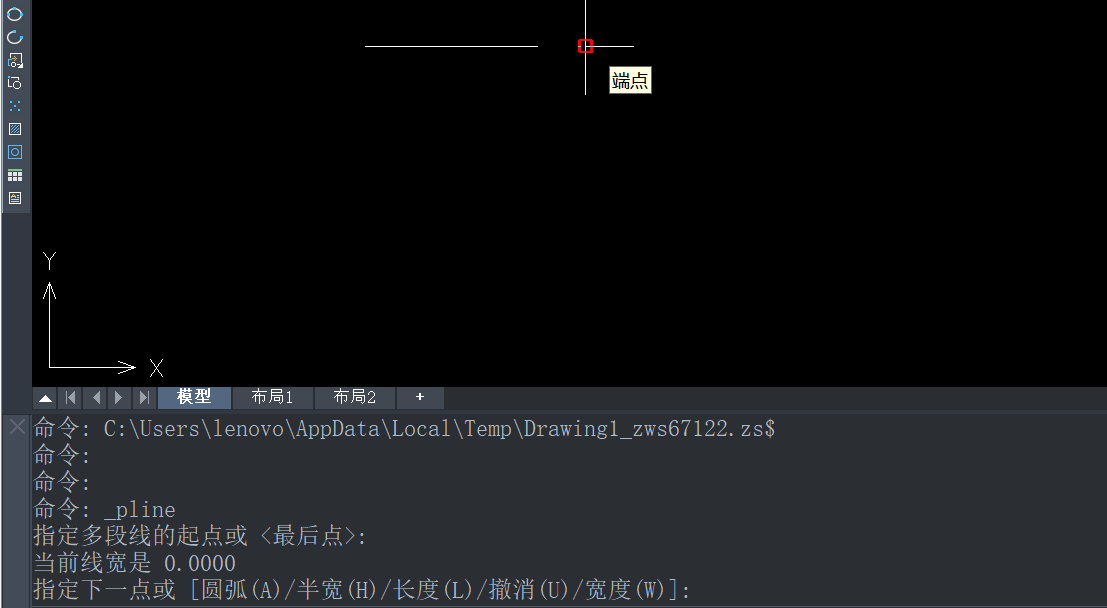
3.接着在命令行输入:a并回车确认,根据图纸要求确定方向和圆弧半径。
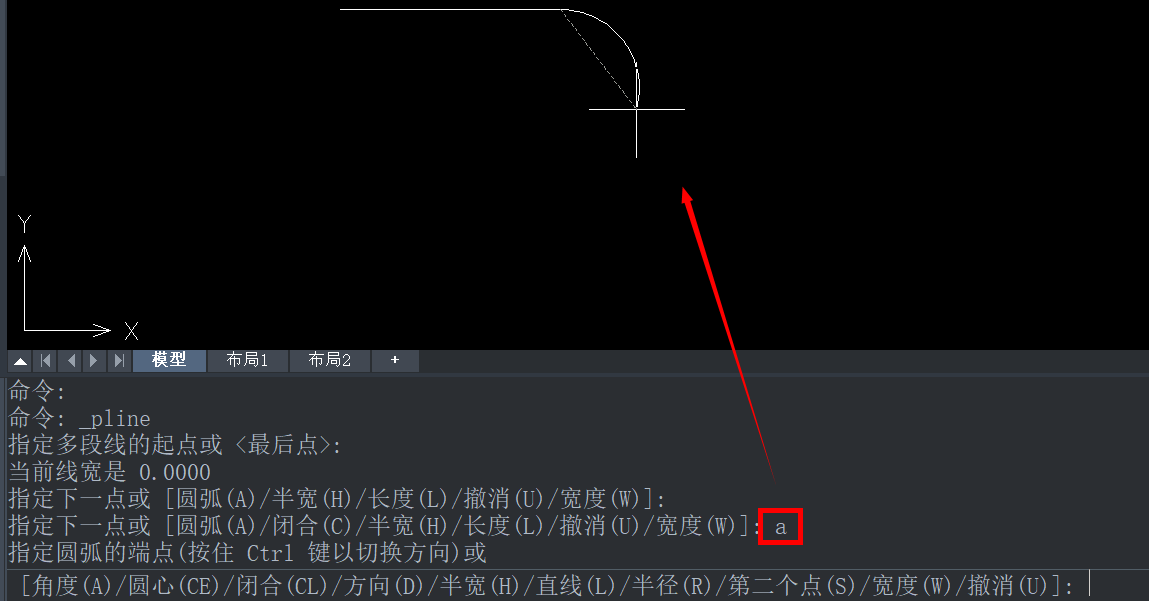
4.绘制完圆弧转角后输入:l直线命令,回车,回到直线型公路。

5.最后,圆弧转角就绘制完成啦!一起来看看下面的效果图吧。
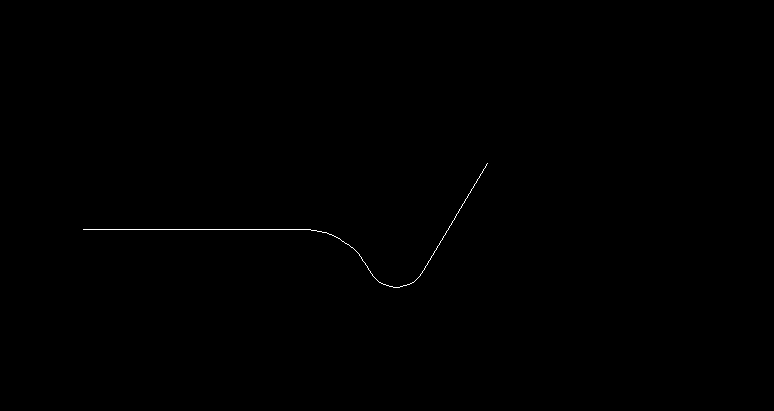
上面所展示的就是CAD中弧形转角的绘制教程。通过阅读小编给大家的操作演示,不熟悉的小伙伴要多多操作练习哦。希望能够帮助到大家。更多CAD资讯敬请关注中望CAD官网,小编将持续更新推送,丰富教程内容不要错过哦。
点击排行
 CAD多种快速移动图形的方法
CAD多种快速移动图形的方法










